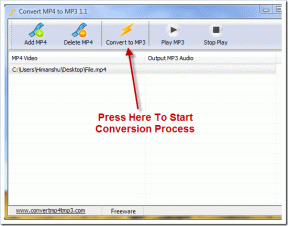Las 6 mejores formas de solucionar el encendido automático de No molestar en Android
Miscelánea / / April 04, 2023
No molestar es una forma práctica de crear un entorno libre de distracciones en su teléfono Android. Si bien es útil para reuniones tranquilas, una experiencia cinematográfica fluida y durante las horas de concentración, el encendido automático de No molestar puede generar inconvenientes importantes. Es posible que pierda llamadas y mensajes importantes mientras está ocupado en otro lugar.
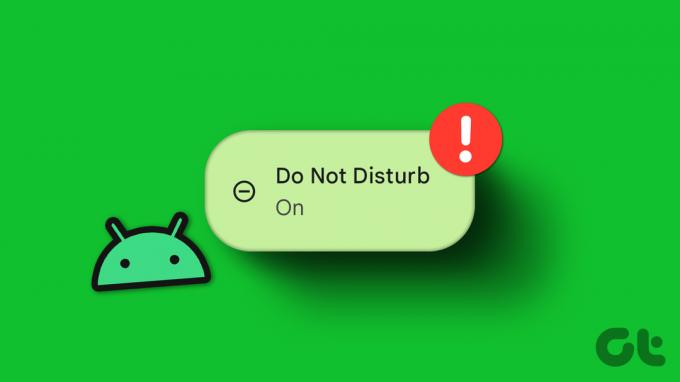
Siempre puede deshabilitar manualmente No molestar en su teléfono Android, pero eso es bastante engorroso porque no sabe por qué se enciende el modo. También puede abrir las aplicaciones respectivas para verificar nuevos mensajes y correos electrónicos, pero tampoco es factible. En cambio, puede tomar las medidas necesarias en su teléfono Android para evitar tal situación en el futuro.
1. Consulta el horario de No molestar
Si programa No molestar para que se encienda y apague a una hora establecida, el sistema automatizará No molestar en su teléfono. Puedes consultar este horario en tu Android y realizar los cambios pertinentes.
Paso 1: Deslice hacia arriba desde la pantalla de inicio para abrir el menú del cajón de la aplicación.
Paso 2: Abra la aplicación Configuración con un ícono de engranaje familiar.

Paso 3: Presiona Notificaciones.

Etapa 4: Toca "No molestar" en la sección General.

Paso 5: Presiona Horarios.

Paso 6: Consulta tus horarios desde el siguiente menú. Toque uno de los horarios activos o no deseados.
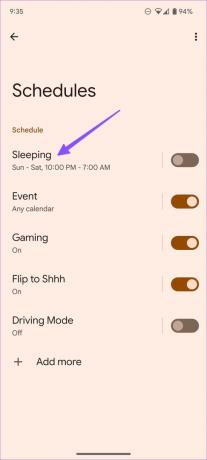
Paso 7: Puede editar los días, la hora de inicio, la hora de finalización o incluso eliminar la programación.
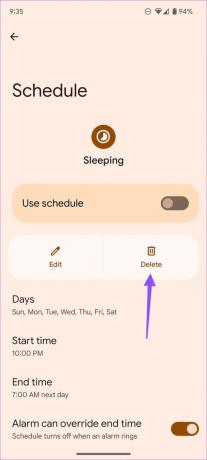
2. Deshabilitar No molestar durante la hora de acostarse
¿Utiliza con frecuencia el modo Hora de acostarse en la aplicación Reloj de su teléfono Android? Cuando habilita la función, silencia su teléfono, atenúa el fondo de pantalla y cambia la pantalla a blanco y negro a la hora de acostarse. Solo permite alarmas y llamadas importantes. Puede configurar su teléfono para desactivar No molestar durante el modo Hora de acostarse. Así es cómo.
Paso 1: Abra Configuración en su teléfono Android.

Paso 2: Desplácese hacia abajo y toque "Bienestar digital y controles parentales".

Paso 3: Presiona Modo hora de acostarse.
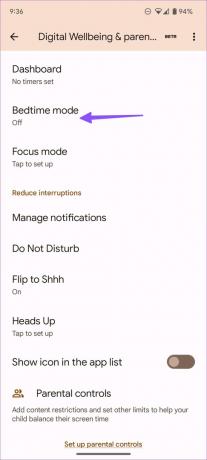
Etapa 4: Toque para expandir el menú Personalizar.
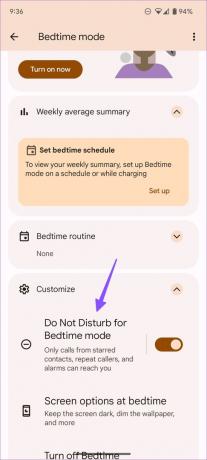
Paso 5: Apague el interruptor al lado para deshabilitar el modo 'No molestar para la hora de acostarse'.
3. Desactivar el modo de enfoque
cuando habilitas Modo de enfoque en Android, el sistema detiene las aplicaciones que distraen y oculta sus notificaciones. Funciona de manera similar al modo No molestar. Recibe una notificación de Bienestar digital cuando Focus está activado.
Paso 1: Deslícese hacia abajo desde la pantalla de inicio para abrir el panel de notificaciones.
Paso 2: Toca "Apagar ahora".
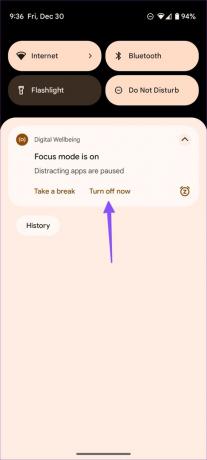
También puede realizar cambios en el modo de enfoque desde la configuración de Android.
Paso 1: Abra 'Bienestar digital y controles parentales' en la Configuración (consulte los pasos anteriores).
Paso 2: Toca Modo de enfoque.
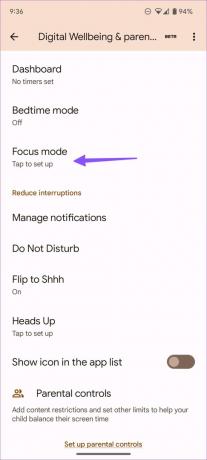
Paso 3: Deshabilite el modo de enfoque o excluya las aplicaciones relevantes de él.
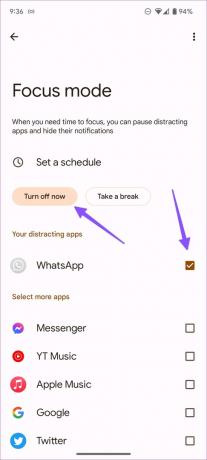
4. Deshabilitar Voltear a Shhh (teléfonos Pixel)
Flip to Shhh es un excelente complemento de Android para teléfonos Pixel que habilita automáticamente No molestar cuando colocas el teléfono boca abajo. Sientes una vibración sutil cuando se enciende No molestar. Si bien es una función útil activar No molestar sin desbloquear el teléfono, puede activar accidentalmente No molestar. Puede seguir los pasos a continuación para deshabilitar Flip to Shhh en Android.
Paso 1: Abra la aplicación Configuración con un ícono de engranaje familiar.

Paso 2: Presiona Notificaciones.

Paso 3: Toca "No molestar" en la sección General.

Etapa 4: Presiona Horarios.

Etapa 4: Toque 'Flip to Shhh' y apague la función.
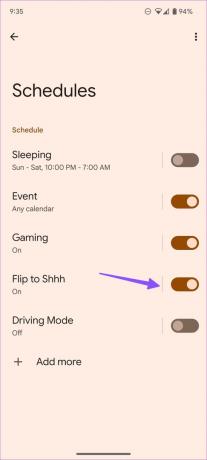

5. Deshabilitar No molestar mientras se juega
La mayoría de los usuarios no prefieren ser molestados por alertas y llamadas constantes mientras juegan sus juegos favoritos. El sistema habilita automáticamente No molestar mientras juegas en Android. Siga los pasos a continuación para deshabilitar dicho comportamiento.
Paso 1: Abra la aplicación Configuración con un ícono de engranaje familiar.

Paso 2: Presiona Notificaciones.

Paso 3: Toca "No molestar" en la sección General.

Etapa 4: Presiona Horarios.

Paso 5: Apague la palanca junto a la opción Juegos.

Después de esto, No molestar no se activará solo mientras juegas en Android.
6. Deshabilitar No molestar durante la conducción
Por motivos de seguridad, tiene la opción de habilitar el modo No molestar automáticamente durante la conducción. Cuando su teléfono detecta y se conecta al Bluetooth de su automóvil, habilita No molestar. Siga los pasos a continuación si prefiere recibir llamadas y mensajes mientras conduce.
Paso 1: Abra la aplicación Configuración con un ícono de engranaje familiar.

Paso 2: Presiona Notificaciones.

Paso 3: Toca "No molestar" en la sección General.

Etapa 4: Presiona Horarios.

Paso 5: Deshabilite el modo de conducción.

También puede desactivar la activación automática de No molestar durante los eventos del calendario desde el mismo menú.
Sugerencia adicional: haga una excepción para las aplicaciones y los contactos en el modo No molestar
Puede hacer una excepción para aplicaciones y contactos en un modo No molestar activo. Para que puedas seguir recibiendo mensajes y llamadas incluso cuando su teléfono está habilitado No molestar sin su consentimiento.
Paso 1: Abra la aplicación Configuración con un ícono de engranaje familiar.

Paso 2: Presiona Notificaciones.

Paso 3: Toca "No molestar" en la sección General.

Etapa 4: Toque Personas y seleccione los contactos que pueden comunicarse con usted a través de mensajes y llamadas.


Paso 5: Abra Aplicaciones y agregue aplicaciones de las que desea recibir notificaciones.

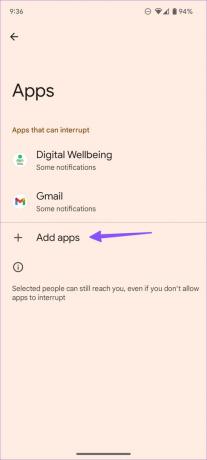
Nunca te pierdas una alerta importante
No molestar al encenderse solo en Android puede ponerte en una situación embarazosa y hacer que los demás se preocupen por ti. Si bien la opción No molestar funciona bien para actividades específicas, no es necesario que se active automáticamente. Puede seguir las soluciones anteriores para evitar que eso suceda.
Última actualización el 03 enero, 2023
El artículo anterior puede contener enlaces de afiliados que ayudan a respaldar a Guiding Tech. Sin embargo, no afecta nuestra integridad editorial. El contenido sigue siendo imparcial y auténtico.
Escrito por
Parth Shah
Parth trabajó anteriormente en EOTO.tech cubriendo noticias tecnológicas. Actualmente trabaja de forma independiente en Guiding Tech escribiendo sobre comparación de aplicaciones, tutoriales, consejos y trucos de software y profundizando en las plataformas iOS, Android, macOS y Windows.